Definiendo Propiedades de Variables en SPSS
Después de importar la información contenida en archivos de Texto, Hojas de cálculo o Bases de datos, es necesario definir las propiedades de las variables para poder obtener un archivo de datos completo. Para esta labor SPSS cuenta con dos procedimientos que nos permiten especificar rápidamente todas las variables de un archivo, a través de un asistente que nos orienta durante todo el proceso.
El primero de estos procedimientos corresponde a Definir propiedades de variables el cual nos permite declarar las propiedades de cada una de las variables de un archivo, a través de un solo cuadro de diálogo. El segundo procedimiento corresponde a Copiar propiedades de datos; por medio de esta aplicación, podemos extraer las propiedades de un archivo previamente definido y sucesivamente incorporárselas a otro. Para facilitar la interpretación de estos procedimientos, vamos a generar un ejemplo con cada uno de ellos, con el fin de exponer su metodología y sus alcances.
Definir Propiedades de Variables
Antes de emplear este procedimiento, es necesario contar con un archivo abierto en el editor de datos de SPSS. Para generar la declaración de propiedades, vamos a emplear el archivo de datos obtenido a través del ejemplo de la importación de información proveniente de Hojas de cálculo (apartado 3.2.1), el cual guardamos en la carpeta Mis documentos bajo el nombre de infodatos.sav. Si por alguna razón no guardaste el archivo o simplemente no recuerdas donde esta ubicado, este mismo archivo se encuentra en la carpeta Capítulo3 incluida en el CD adjunto.
Para abrir el archivo nos dirigimos al menú Archivo, seleccionamos la aplicación Abrir y dentro de ella la opción Datos, con lo que surge una nueva ventana de navegación, la cual empleamos para ubicar el archivo. Una vez ubicado, lo seleccionamos y hacemos clic en Abrir, de manera que su contenido aparezca en el Editor de datos de SPSS. Para poder acceder al procedimiento, debemos dirigirnos al menú Datos y seleccionar la opción Definir propiedades de variables [Fig.3-86]; al hacer clic sobre ella, aparece el cuadro de diálogo inicial [Fig.3-87], en donde debemos especificar las variables que serán definidas.
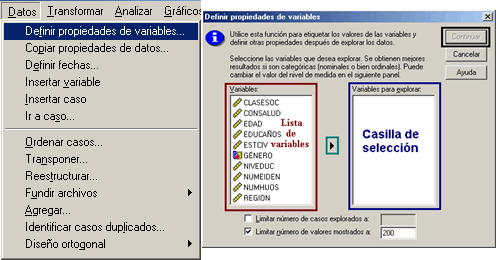
Este cuadro esta dividido en dos casillas; la primera corresponde a la lista de variables, en donde encontramos todas las variables con que cuenta el archivo. La segunda corresponde a la casilla de selección; en donde se deben ingresar las variables a las que deseamos realizar la definición de las propiedades. Además de las casillas, el cuadro anexa en la parte inferior las opciones Limitar el número de casos explorados a y Limitar número de valores mostrados a, las cuales hacen referencia a la esencia del procedimiento.
Para proporcionarnos una orientación sobre el tipo de variable, el programa realiza una exploración de los datos incluidos en cada una de las variables seleccionadas y nos enseña un listado de los valores encontrados, así como los parámetros actuales de cada una de las propiedades. Este método constituye la herramienta principal que emplea el programa para determinar el nivel de medida más adecuado. Estas opciones nos permiten delimitar en su orden, el número de casos que se emplean en la exploración y el número máximo de valores que aparecerán en los resultados de la exploración.
Continuando con el ejemplo seleccionamos las variables Clasesoc, Edad, y Género; para efectuarlo, debemos activar cada una de las variables haciendo clic sobre ella en la lista y sucesivamente hacer clic en el botón Flecha (![]() ) ubicado en el medio de las dos casillas. Una vez ingresadas las variables obtenemos los resultados de la figura [3-88]. Note como al ingresar la primera de las variables se activa el botón Continuar; esto se debe a que el programa requiere que se seleccione por lo menos una variable. Para proseguir con la definición de las variables hacemos clic en Continuar, de manera que aparece el cuadro de diálogo principal del procedimiento [Fig.3-89]. En este cuadro se definen cada uno de los parámetros estipulados por SPSS, para las variables seleccionadas.
) ubicado en el medio de las dos casillas. Una vez ingresadas las variables obtenemos los resultados de la figura [3-88]. Note como al ingresar la primera de las variables se activa el botón Continuar; esto se debe a que el programa requiere que se seleccione por lo menos una variable. Para proseguir con la definición de las variables hacemos clic en Continuar, de manera que aparece el cuadro de diálogo principal del procedimiento [Fig.3-89]. En este cuadro se definen cada uno de los parámetros estipulados por SPSS, para las variables seleccionadas.
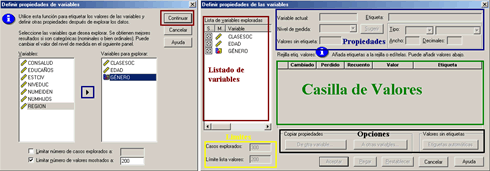
Si nos fijamos en la figura [3-89], notaremos que el cuadro se encuentra dividido en cinco (5) secciones. La primera de ellas corresponde a la Lista de variables, en donde aparecen las variables que hayan sido seleccionadas para la exploración en el paso anterior. Para activar cada una de las casillas de la ventana, es necesario seleccionar una de las variables haciendo clic sobre ella en el listado. La segunda sección del cuadro corresponde a Límites; en esta sección encontramos un resumen del número de casos explorados, así como el número máximo de valores que aparecerán por variable.
La tercera división corresponde a las Propiedades de las variables; en esta sección se localizan los principales parámetros de definición como el Nombre, la Etiqueta, el Nivel de medida, el Tipo de variable, el Ancho, los Decimales, así como también la casilla valores sin etiqueta, la cual nos indica el número de valores que no cuentan con una etiqueta definida [Fig.3-90].
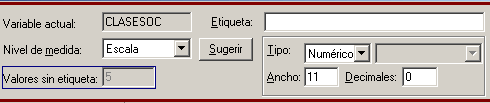
Si nos fijamos en la casilla del nivel de medida, notaremos que junto a ella se encuentra el botón Sugerir; al activar este botón, el programa nos brinda una sugerencia sobre el nivel de medida más adecuado para la variable seleccionada, de acuerdo a los valores encontrados en la exploración de los datos.
La cuarta sección del cuadro corresponde a la Casilla de valores [Fig.3-91]; en esta área se localizan las columnas Cambiado, Perdido, Recuento, Valor y Etiqueta, cada una de ellas cumple un objetivo específico y le proporciona al programa indicaciones de los cambios que se deben realizar. La columna Cambiado nos indica si uno de los valores a sufrido modificaciones en el valor, la etiqueta o si ha sido definido como perdido.
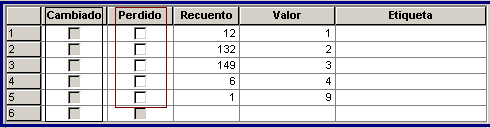
La casilla Perdido nos permite definir uno o varios de los números encontrados en la variable como valores perdidos por el usuario; debemos recordar que un valor perdido definido por el usuario es una razón por la cual no obtuve información y por lo tanto, no será incluido en los cálculos que se realicen con la variable. La columna Recuento corresponde al número de veces que se encuentra cada valor dentro de los datos. La columna valor nos indica los diferentes números que toman los datos dentro de la variable. Por último encontramos la columna Etiquetas, la cual podemos emplear para ingresar una leyenda descriptiva que identifique cada uno de los valores de la variable en los resultados, con la condición que no exceda la longitud máxima de 60 caracteres.
La última sección del cuadro corresponde a los Botones de opción [Fig.3-92]; a través de estos botones podemos aplicar las propiedades que estamos definiendo a una o múltiples variables del archivo (A otras variables...) o copiar las propiedades de una variable a la variable que estamos definiendo (De otra variable...). De igual manera podemos pedirle al programa que genere las etiquetas de valor de forma automática a una variable, para lo cual el programa asigna un número a cada uno de los valores que aparezcan en los datos. Esta opción es de gran utilidad cuando trabajamos con variables Alfanuméricas (Cadena), ya que el programa automáticamente se encarga de asignar los valores de acuerdo al orden alfabético de los datos.

Para comprender mejor el funcionamiento de los componentes del procedimiento, vamos a realizar en la siguente lección la definición de las variables seleccionadas.